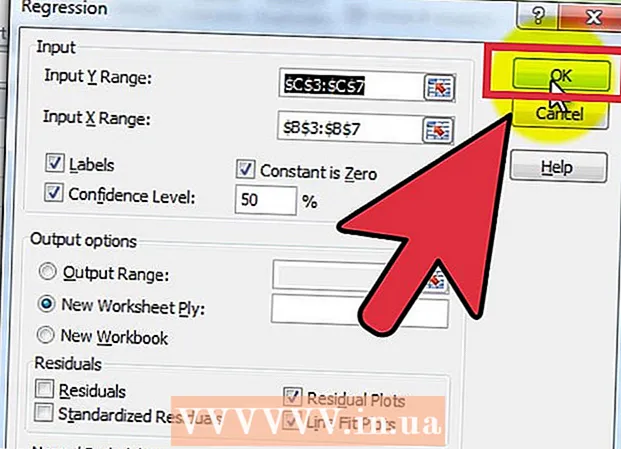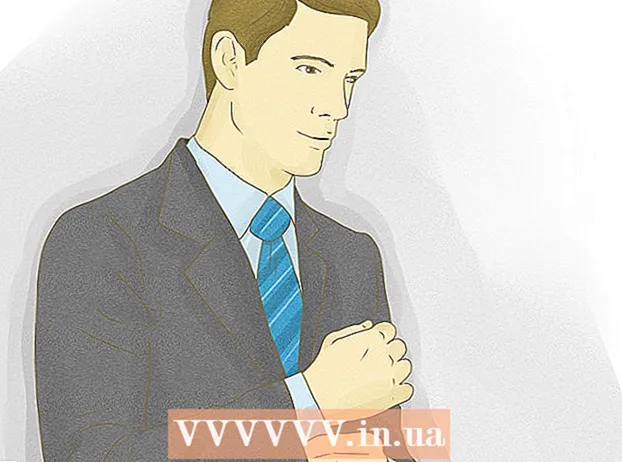Szerző:
Morris Wright
A Teremtés Dátuma:
24 Április 2021
Frissítés Dátuma:
14 Lehet 2024

Tartalom
- Lépni
- 1/2 módszer: Háttér létrehozása egy új képhez
- 2/2 módszer: Új háttér létrehozása egy meglévő képhez
- Tippek
A háttér fontos része a képnek. Legyen szó sima felületről vagy összetettebb kialakításról, a háttér kitölti, és elősegítheti a kép központi témájának kiemelését és láthatóbbá tételét. Az Adobe Photoshop alkalmazásban kreatív lehet és különböző típusú háttérrel dolgozhat a képek gazdagítása érdekében. A háttér létrehozása, legyen az új vagy meglévő kép, egyszerű és néhány lépésben elvégezhető.
Lépni
1/2 módszer: Háttér létrehozása egy új képhez
 Nyissa meg az Adobe Photoshop alkalmazást. Kattintson az asztal ikonjára, vagy indítsa el a programot a számítógépén található programok listájából.
Nyissa meg az Adobe Photoshop alkalmazást. Kattintson az asztal ikonjára, vagy indítsa el a programot a számítógépén található programok listájából.  Kattintson az ablak bal felső sarkában található „Fájl” elemre. Válassza az „Új” lehetőséget az új kép beállításait tartalmazó panel megnyitásához.
Kattintson az ablak bal felső sarkában található „Fájl” elemre. Válassza az „Új” lehetőséget az új kép beállításait tartalmazó panel megnyitásához.  Kattintson a „Háttér tartalma” melletti legördülő listára.” Ezután válassza ki a listából a használni kívánt hátteret.
Kattintson a „Háttér tartalma” melletti legördülő listára.” Ezután válassza ki a listából a használni kívánt hátteret. - A „fehér” fehérvé teszi a munkaterület teljes hátterét.
- A háttérszín a munkaterület hátterének a színpalettából kiválasztott színt adja. Ezt megtalálja a bal oldali menüben.
- Az „Átlátszó” átlátszóvá teszi a hátteret; ez ideális GIF vagy PNG létrehozásához.
 Állítsa be a többi munkaterület-beállítási lehetőséget. Például beállítható a szín és a felbontás.
Állítsa be a többi munkaterület-beállítási lehetőséget. Például beállítható a szín és a felbontás. - Kattintson a "OK" gombra, ha végzett a beállításokkal.
2/2 módszer: Új háttér létrehozása egy meglévő képhez
 Nyissa meg az Adobe Photoshop alkalmazást. Kattintson az asztal ikonjára, vagy indítsa el a programot a számítógépén található programok listájából.
Nyissa meg az Adobe Photoshop alkalmazást. Kattintson az asztal ikonjára, vagy indítsa el a programot a számítógépén található programok listájából.  Kattintson az ablak bal felső sarkában található „Fájl” elemre. A módosítani kívánt létező kép megnyitásához válassza a „Megnyitás” lehetőséget.
Kattintson az ablak bal felső sarkában található „Fájl” elemre. A módosítani kívánt létező kép megnyitásához válassza a „Megnyitás” lehetőséget.  Ugrás a fájl mentési helyére. Ha ott van, kattintson az „OK” gombra, hogy a képet elhagyja a Photoshopban.
Ugrás a fájl mentési helyére. Ha ott van, kattintson az „OK” gombra, hogy a képet elhagyja a Photoshopban.  Lépjen a Rétegek fülre. Ezt megtalálja az ablak jobb oldalán. Kattintson a jobb gombbal a „Háttér” rétegre, és válassza az előugró menü „Réteg duplikálása” elemét az eredeti kép másolatának elkészítéséhez.
Lépjen a Rétegek fülre. Ezt megtalálja az ablak jobb oldalán. Kattintson a jobb gombbal a „Háttér” rétegre, és válassza az előugró menü „Réteg duplikálása” elemét az eredeti kép másolatának elkészítéséhez.  Kattintson a jobb gombbal újra az eredeti háttérrétegre. Ez a lakat ikonnal ellátott réteg. A törléshez válassza a „Réteg törlése” lehetőséget.
Kattintson a jobb gombbal újra az eredeti háttérrétegre. Ez a lakat ikonnal ellátott réteg. A törléshez válassza a „Réteg törlése” lehetőséget.  Kattintson az „Új réteg létrehozása” gombra. Ezt megtalálja a Réteg fül jobb alsó sarkában. Ez új réteget hoz létre a duplikált háttérréteg tetején.
Kattintson az „Új réteg létrehozása” gombra. Ezt megtalálja a Réteg fül jobb alsó sarkában. Ez új réteget hoz létre a duplikált háttérréteg tetején.  Húzza az új réteget a háttér alá. Most folytassa az új háttér létrehozását a Photoshop eszközök, például a toll, a ceruza és az ecset használatával, vagy más kép beillesztésével.
Húzza az új réteget a háttér alá. Most folytassa az új háttér létrehozását a Photoshop eszközök, például a toll, a ceruza és az ecset használatával, vagy más kép beillesztésével.  Ne felejtse el megmenteni a munkáját. Kattintson a „Fájl” elemre, és válassza a „Mentés” lehetőséget a végrehajtott módosítások mentéséhez.
Ne felejtse el megmenteni a munkáját. Kattintson a „Fájl” elemre, és válassza a „Mentés” lehetőséget a végrehajtott módosítások mentéséhez.  Kész!
Kész!
Tippek
- Ha egy meglévő képhez új hátteret hoz létre, akkor törölheti a meglévő háttérnek azokat a részeit (a Radír vagy a Körbevágás használatával), hogy felfedje az alatta lévő réteget.
- Meglévő hátteret egyszerűen eltávolíthat a háttérréteg eltávolításával, feltéve, hogy a kép rétegekből áll, és a háttér külön rétegen van.